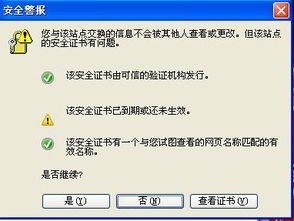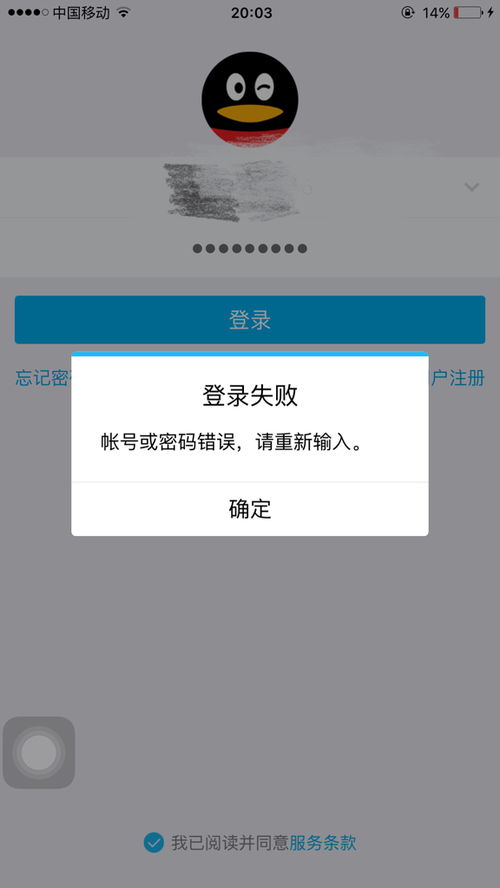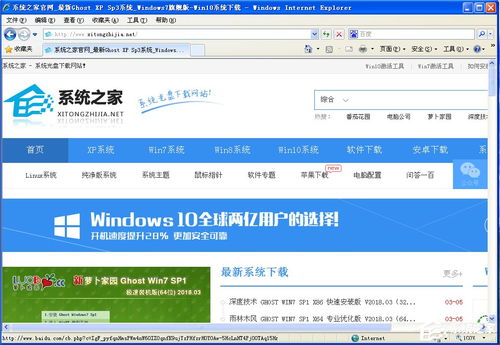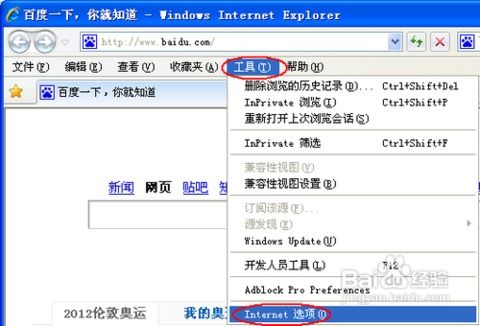淘宝网登录状态异常,网页无法显示?快速解决方法!
当我们在使用淘宝网时,有时会遇到登录状态条不显示或网页内容无法正常显示的问题。这些问题可能由多种原因引起,包括浏览器缓存、插件冲突、网络设置等。以下是一些详细的解决步骤,帮助您解决这些问题。
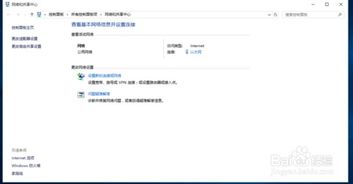
清理浏览器缓存和插件
浏览器缓存和插件是导致网页显示问题的常见原因。首先,您可以尝试清理浏览器缓存和插件,以恢复网页的正常显示。
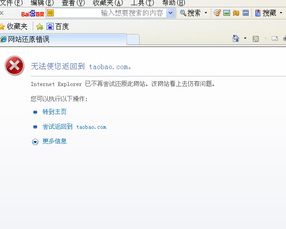
步骤一:清理浏览器缓存
1. 关闭所有浏览器:确保所有浏览器窗口都已关闭,以便进行彻底的清理。
2. 打开360安全卫士:如果您使用的是360安全卫士,可以点击“电脑清理”选项。
3. 一键清理:在清理界面中,点击“一键清理”按钮,并勾选“清理其他未知的Cookie”选项。
4. 清理垃圾:确保您使用的浏览器已被勾选,然后点击“清理垃圾”按钮。
5. 清理插件:在插件清理部分,先进行扫描。如果出现红色提示建议清理的插件,则进行清理。如果没有特别建议清理的插件,可以跳过这一步。
步骤二:清理浏览器插件
如果您使用的是其他安全软件或浏览器自带的清理功能,也可以按照类似步骤进行清理。
禁用或重置浏览器加载项
有时,浏览器的加载项可能会与淘宝网产生冲突,导致登录状态条不显示或网页内容无法正常显示。
步骤一:禁用加载项
1. 打开Internet浏览器:以IE浏览器为例,打开浏览器后点击右上角的“工具”按钮。
2. 管理加载项:在工具菜单中,选择“管理加载项”选项。
3. 禁用相关加载项:在加载项列表中,找到与淘宝网相关的加载项(如Shockwave Flash Object),并将其禁用。
步骤二:重置Internet选项
1. 打开Internet选项:在浏览器工具菜单中,选择“Internet选项”。
2. 高级选项卡:在Internet选项窗口中,点击“高级”选项卡。
3. 重置/还原高级设置:在高级选项卡中,点击“重置”或“还原高级设置”按钮。
4. 删除历史记录和Cookies:在Internet选项窗口中,切换到“常规”选项卡,点击“删除”按钮删除历史记录和Cookies。
5. 安全选项卡:在Internet选项窗口中,切换到“安全”选项卡,点击“重置所有区域为默认值”按钮。
检查网络设置
网络设置问题也可能导致淘宝网登录状态条不显示或网页内容无法正常显示。以下是一些检查网络设置的步骤。
步骤一:检查DNS设置
1. 打开网络和共享中心:在Windows系统中,点击桌面上的网络图标,然后右击选择“属性”打开网络和共享中心。
2. 更改适配器设置:在网络和共享中心窗口中,点击左侧的“更改适配器设置”选项。
3. 选择以太网:在适配器列表中,找到并右击您正在使用的网络连接(如以太网),选择“属性”选项。
4. Internet协议版本4:在属性窗口中,找到并双击“Internet协议版本4(TCP/IPv4)”选项。
5. 修改DNS地址:在Internet协议版本4属性窗口中,选择“使用下面的DNS服务器地址”选项,并输入首选DNS地址8.8.8.8和备用DNS地址114.114.114.114。然后点击“确定”按钮保存设置。
步骤二:关闭防火墙和防护软件
有时,防火墙或第三方防护软件可能会阻止淘宝网的正常访问。您可以尝试暂时关闭这些软件,以查看是否解决了问题。
1. 关闭Windows防火墙:在控制面板中,找到并点击“系统和安全”选项,然后选择“Windows防火墙”并点击“打开或关闭Windows防火墙”选项。在这里,您可以选择关闭防火墙。
2. 关闭第三方防护软件:在任务栏或系统托盘中找到第三方防护软件的图标,右击选择“退出”或“关闭”选项。
卸载和重新安装相关软件
如果以上方法都没有解决问题,您可以尝试卸载并重新安装与淘宝网相关的软件,如Flash插件、支付宝插件等。
步骤一:卸载Flash插件
1. 打开控制面板:在Windows系统中,点击“开始”菜单,然后选择“控制面板”选项。
2. 卸载程序:在控制面板窗口中,找到并点击“程序和功能”选项。
3. 找到Flash插件:在程序和功能列表中,找到Adobe Flash Player插件,并右击选择“卸载”选项。
步骤二:重新安装Flash插件
1. 下载最新版本的Flash插件:访问Adobe官方网站,下载最新版本的Flash Player插件。
2. 安装Flash插件:
- 上一篇: 如何用猎豹软件成功抢购火车票?
- 下一篇: 红米Note全面拆机图解教程,详细步骤大揭秘
-
 《我叫MT》网络异常?高玩秘籍,助你轻松解决!资讯攻略10-29
《我叫MT》网络异常?高玩秘籍,助你轻松解决!资讯攻略10-29 -
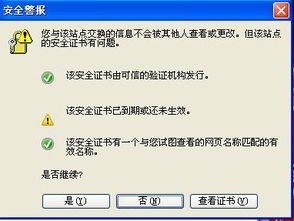 揭秘:淘宝登录界面消失背后的真相资讯攻略12-03
揭秘:淘宝登录界面消失背后的真相资讯攻略12-03 -
 淘宝网页无法打开的原因及解决方法资讯攻略11-01
淘宝网页无法打开的原因及解决方法资讯攻略11-01 -
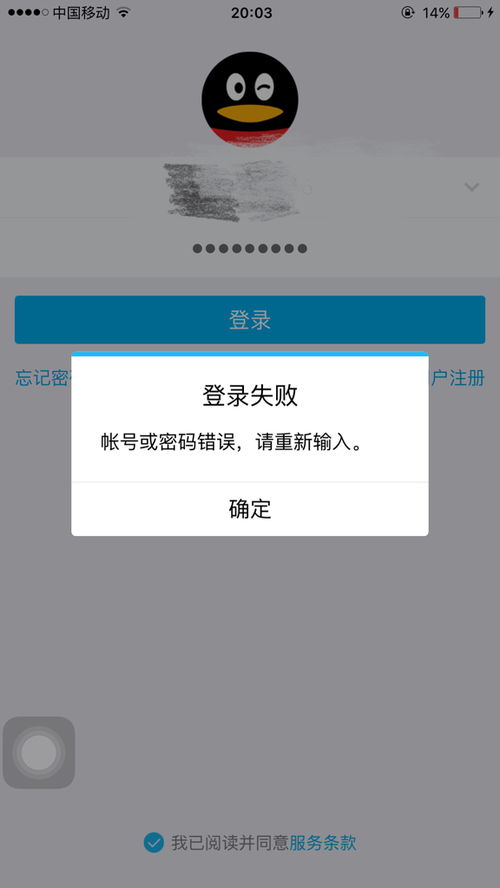 解决QQ账号密码正确却无法登录的实用方法资讯攻略10-26
解决QQ账号密码正确却无法登录的实用方法资讯攻略10-26 -
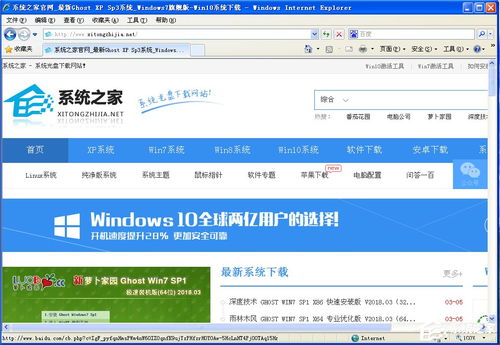 解决XP系统网页图片无法显示的方法资讯攻略11-25
解决XP系统网页图片无法显示的方法资讯攻略11-25 -
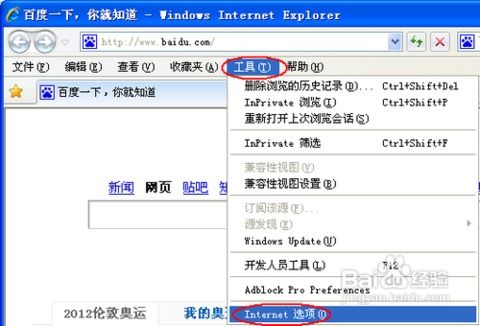 MSN无法登录的原因及解决办法有哪些?资讯攻略11-15
MSN无法登录的原因及解决办法有哪些?资讯攻略11-15